Jak wrócić do systemu Windows 10 po 11. wersji

- 1841
- 30
- Gracja Piekarski
Praca nad flagowym systemem operacyjnym jest kompletna prestiżowa, dlatego liczba testerów wstępnego montażu jest zawsze duża. Ale oto data oficjalnej prezentacji produktu, a zarejestrowani użytkownicy systemu Windows 10 powoli zaczynają być aktualizowane do bieżącego zespołu, że tak powiem, w planowany sposób. Nie wszyscy mają taką aktualizację, ponieważ wymagania dotyczące gruczołu w nowym systemie operacyjnym są raczej sztywne. Ale nawet wśród tych, którzy nie doświadczyli żadnych problemów z migracją, pojawiają się znaczna liczba użytkowników, którzy z tego czy innego powodu zdecydują się wrócić do starej wersji systemu operacyjnego. Dzisiaj rozważymy, jakie opcje wycofania mogą użyć.

Dlaczego istnieje chęć cofania okien
Nowe oprogramowanie, szczególnie takie złożone jak system operacyjny, jest prawie zawsze „surowe”, z dużą ilością wad i błędów. Istnieją częste błędy, które prowadzą do częściowej nieoperacyjności komponentów systemu operacyjnego, urządzeń peryferyjnych lub programów zainstalowanych przez użytkownika. Windows 11 nie jest wyjątkiem. Rekordowa właścicielka liczby niezadowolonych, jest mało prawdopodobna, pod tym względem Vista nie jest w konkurencji, ale ich liczba jest oczekiwana. Jednym z najczęstszych powodów zmuszania użytkowników do powrotu do „dziesięciu” można nazwać następującymi:
- Przejście do systemu Windows 11 odbyło się za pośrednictwem następnej aktualizacji, to znaczy automatycznie bez twojego uczestnictwa, a ty nie planowałeś i wcale go nie przygotowałeś. Ten powód nie pasuje do tak wielu;
- Migracja okazała się problematyczna, nowy system operacyjny działa z nieprawidłowymi funkcjami i licznymi błędami, a przynajmniej potrzebujesz stabilności, jaką zapewniał „tuzin”;
- Niektóre urządzenia, w których wcześniej nie było problemów, zaczął funkcjonować niepoprawnie-być może z powodu niepełnej zgodności komputera z wymaganiami systemowymi, prawdopodobnie z powodu niezgodności kierowców. W każdym razie poczekaj, aż problem rozwiązuje problem, zwykle nie ma czasu;
- Możliwe jest, że chęć cofnięcia się do systemu Windows 10 powstała z powodu faktu, że niektóre stare programy działają niepoprawnie w nowym systemie operacyjnym. Jest to szczególnie powszechne w przypadku oprogramowania do gry, w którym aktywnie zaangażowanych jest wiele krytycznych zasobów systemowych;
- Wreszcie znaczna liczba użytkowników jest niezadowolona z interfejsu Windows 11, który z ich punktu widzenia stał się mniej przyjazny i wygodny. Szczególnie skrytykował pasek zadań, który stracił ustawienia dzięki, do których można go dostosować.
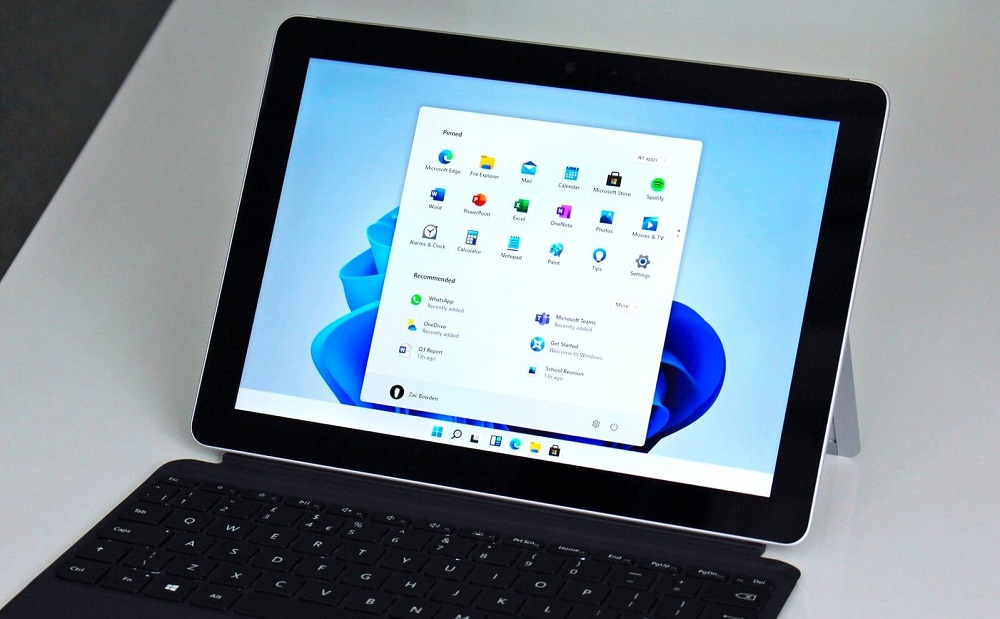
W każdym razie, w Microsoft, które zostało to uwzględnione, dając możliwość powrotu do starej sali operacyjnej. Powiesz, że 10 dni na pełne testy systemu Windows nie wystarczy i będziesz w dużej mierze dobrze. W takim przypadku istnieje sposób na zwiększenie czasu testu do dwóch miesięcy, po czym jedynym sposobem powrotu do „Dziesięciu” będzie jego czysta instalacja.
Dlaczego dokładnie 10 dni? Faktem jest, że wszystkie dane dotyczące ustawień starego systemu operacyjnego są przechowywane w pliku Windows.Stary, który zwykle znajduje się w korzeniu dysku systemowego i ma dość duży rozmiar. Po 10 dniach po instalacji plik ten jest automatycznie usuwany, a bez niego automatyczne odzyskiwanie bez utraty danych staje się niemożliwe. Rozszerzając okres testowy do 60 dni, wystarczy odłożyć usunięcie tego pliku.
Sposoby cofania systemu Windows 11 do wersji 10
Microsoft twierdzi, że Windows 11 działa szybciej niż jego poprzednik. Ale nawet jeśli jest to prawdą, co wątpli, wzrost wydajności jest całkowicie wyrównany przez niedociągnięcia, o których wspomnialiśmy w poprzedniej sekcji.
Tak więc próby cofania się w chwili obecnej nie są wcale izolowane przypadki. Być może wszystko zmieni się w przyszłości, ale na razie wielu użytkowników szuka sposobów powrotu do „dziesiątek” Bosomu. W tym celu nowy system operacyjny ma standardowe narzędzie, które umożliwia jak najszybciej wykonać tę operację. Oczywiście metoda jest odpowiednia tylko wtedy, gdy migrowałeś do systemu Windows 11, aktualizując z „dziesiątek”. Drugie ograniczenie, jak wspomniano powyżej, to dziesięć dni od momentu przejścia, po czym w wyniku usunięcia systemu Windows.Stary nie będzie miał nic do przywrócenia.
Najpierw rozważ pełną wersję systemu z systemem Windows 11–10.
Wersja klasyczna: powrót do poprzedniej wersji systemu operacyjnego na 10 dni
W rzeczywistości wielu użytkowników wystarczy na ten okres, aby podjąć ostateczną decyzję, czy nadal opanować system Windows 11, czy powrócić do zwykłego środowiska. W drugim przypadku nowy system operacyjny ma specjalny algorytm, który ułatwia takie wycofanie bez żadnych konsekwencji:
- Poprzez menu „Start” lub za pomocą kombinacji Win+I, uruchamiamy użyteczność systemu parametrów;
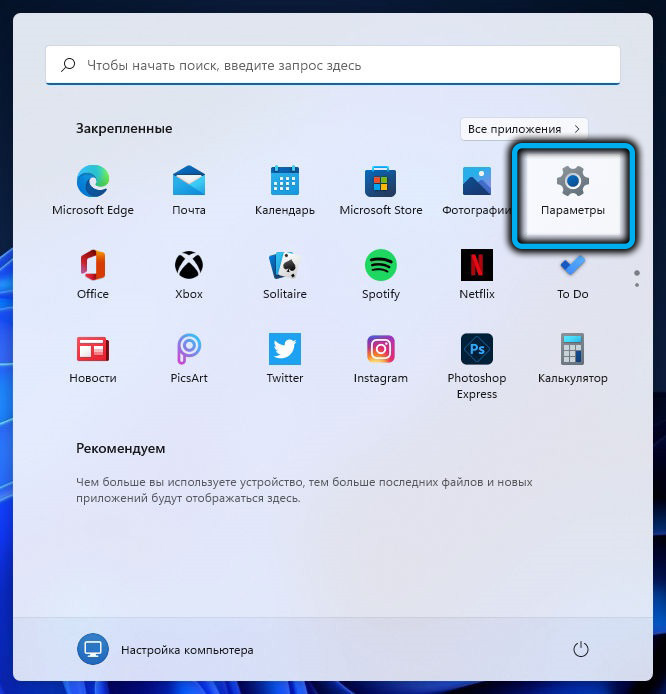
- Wybierz kartę „System”;
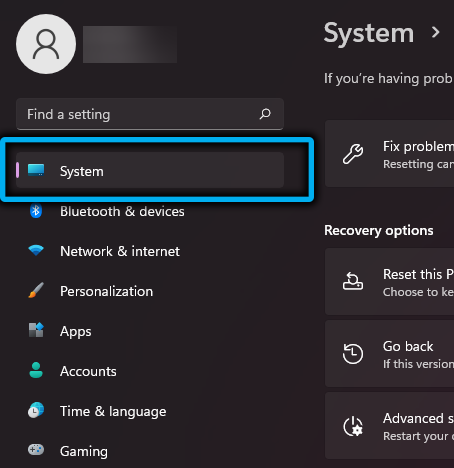
- W prawym bloku kliknij sekcję „Restoration”;
- Blok zostanie zaktualizowany, szukamy sekcji „Parametry przywracania” w nim i wręcz „Poprzednia wersja systemu Windows„ Ustaw przycisk Wstecz ”;
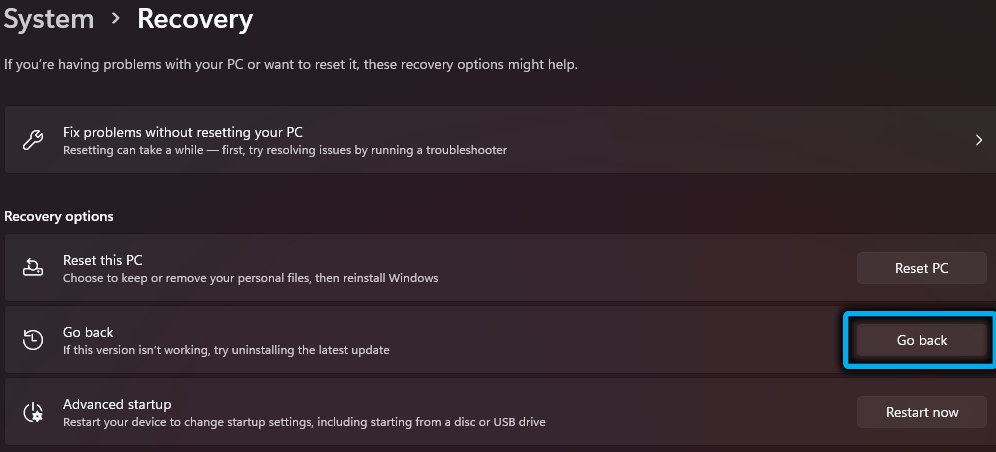
- Otwarte nowe okno dialogowe, w którym zostaniesz poproszony o wskazanie powodów, dla których chcesz wrócić do starego systemu operacyjnego (opcja jest obowiązkowa, bez określenia co najmniej jednego powodu z proponowanego przycisku „Dalej” będzie nieaktywny). Możesz wskazać swój rozum lub wyjaśnić wybrane w odpowiednim polu;
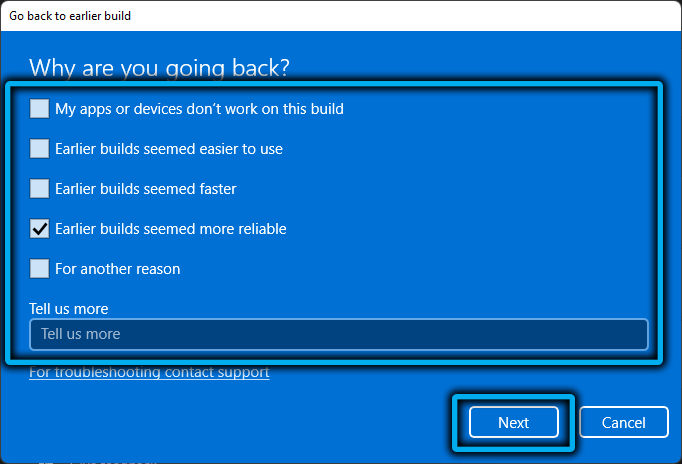
- W nowym oknie zostaniesz osądzony od wycofania, proponując ustalenie wszystkich najnowszych aktualizacji, które według programistów mogą wyeliminować problemy, które się pojawiły. Kliknij przycisk „Nie, dziękuję”, aby kontynuować procedurę wycofania w systemie Windows 10;
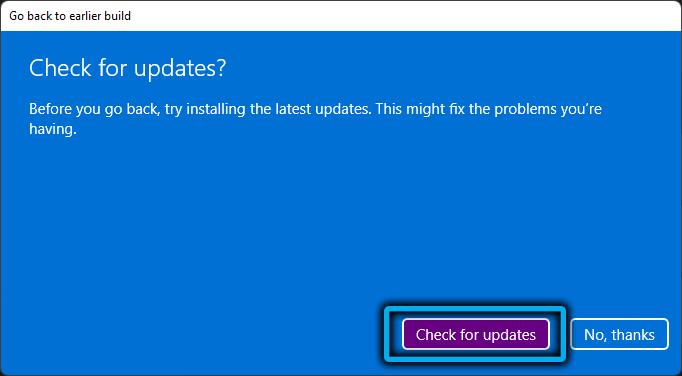
- W następnym oknie zostaniesz ostrzeżony, że aplikacje zainstalowane po przejściu będą musiały zostać ponownie zainstalowane, a także przywrócić ustawienia wykonane w systemie Windows 11. Kliknij Następny";
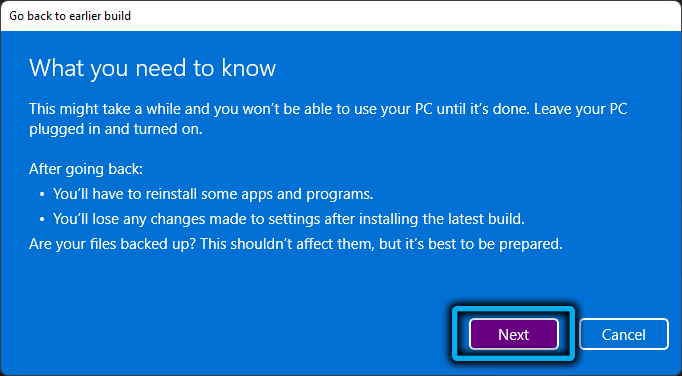
- I ponownie otworzy się okno ostrzegawcze, w którym zostaniesz poproszony o nie przejazd, czy nie pamiętasz hasła z „dziesiątek”. Oczywiście, jeśli wprowadziłeś system z hasłem. Kliknij Następny";
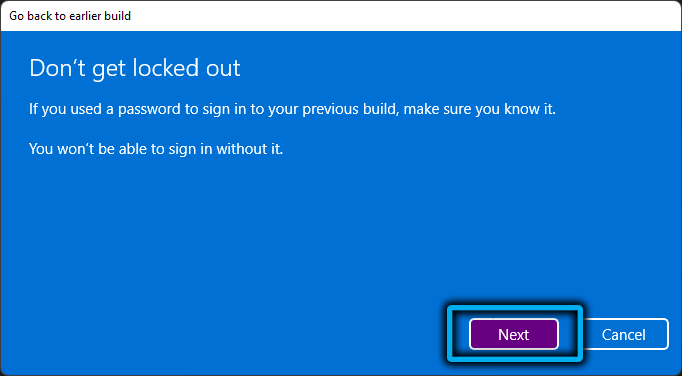
- W końcowym oknie pozostaje kliknięcie przycisku „Wróć do wcześniejszego montażu”, po czym komputer zostanie ponownie uruchomiony wraz z późniejszym uruchomieniem procedury odzyskiwania przy użyciu danych z pliku Windows.STARY.
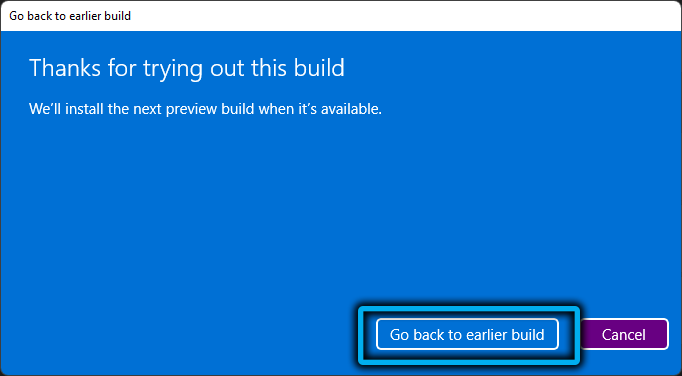
Sytuacja jest możliwa, gdy wycofanie nie było sukcesem ze względu na jakiś błąd w tym przypadku, powinieneś spróbować wrócić do systemu Windows 10 w tym samym algorytmie, a w przypadku awarii najprawdopodobniej będziesz musiał zainstalować „dziesięć „Z medium ładowania.
Zauważ, że jeśli sam usuwasz okna.Stare, na przykład, z powodu braku miejsca na dysku lub sekcji systemowej, wówczas procedura opisana powyżej na pewno zakończy się bezskutecznie.
WAŻNY. Nawet jeśli wycofanie nastąpiło pomyślnie, komputer nadal będzie miał rejestrację w systemie Windows Insider. Z praktycznego punktu widzenia oznacza to, że w dowolnym momencie komputera można ponownie zaktualizować do systemu Windows 11, gdy tylko ta aktualizacja nadejdzie, a następnie będziesz musiał wrócić ponownie. Możesz zapobiec automatycznej migracji do wersji seniorów w ustawieniach, zakazując wszelkich aktualizacji systemu.Jak rozszerzyć test do 60 dni
Jeśli test 10 -dniowy zakończy się, nie zadziała z systemu Windows 11–10 - przycisk „Wstecz” w ustawieniach zniknie.
Więc jeśli potrzebujesz więcej czasu, aby zrozumieć, czy pozostać w flagowym systemie operacyjnym, czy powrócić do zaprojektowanej opcji, możesz przedłużyć okres testu. Odbywa się to w następujący sposób:
- Zadzwoń do konsoli, aby „wykonać” kombinację Win+R, wprowadź polecenie CMD i uruchomić interpreter linii poleceń w imieniu administratora, zacisamy Ctrl+Shift i klikamy OK;
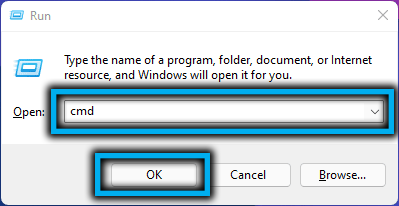
- Podobnie możesz wprowadzić menu „Start”, wpisując ten sam zespół w polu wyszukiwania i wybierając wyniki uruchomienia wiersza poleceń z uprawnieniami;
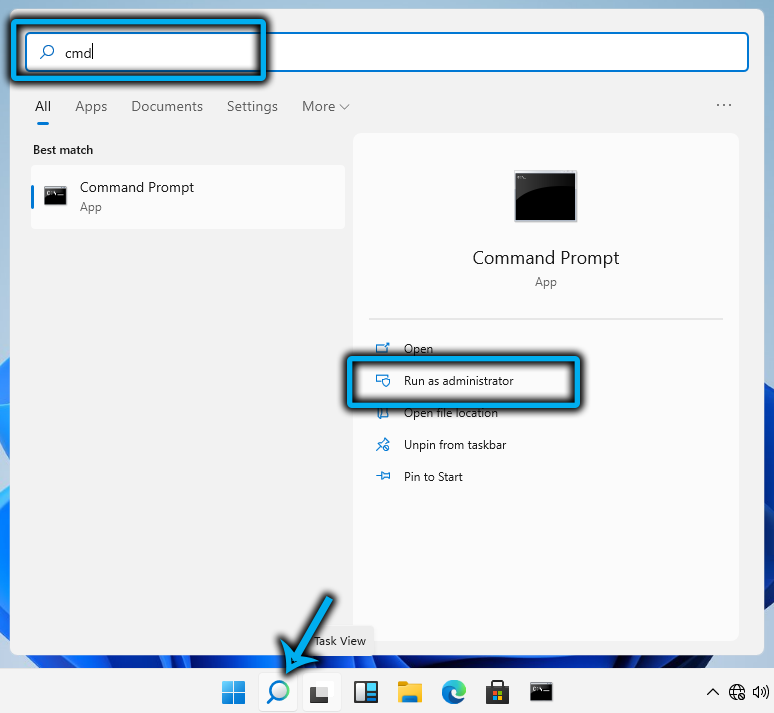
- W oknie konsoli wprowadzamy polecenie Dismi /Online /Get -SoSuninstallWindow, wypełniając ENTER, naciskając - jest to sposób, aby dowiedzieć się, jaki bieżący okres powrotu. Jeśli liczba 10 znajduje się w linii odinstalowanej systemu Windows, okres testu jeszcze się nie zakończył i można go rozszerzyć. Jeśli istnieje rekord błędów, nie będzie działać, aby zwrócić opisany powyżej, a także przedłużyć okres powrotu;
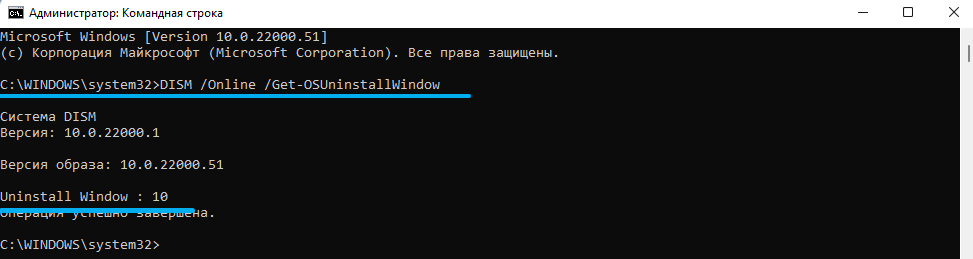
- Aby zwiększyć okres testu, wybieramy polecenie Dismi/Online/SetSunInstallWindow/Value: 60, którego wynik będzie komunikatem o pomyślnym zakończeniu operacji. Możesz sprawdzić poprzednie polecenie - numer 10 powinien zostać zastąpiony przez 60.
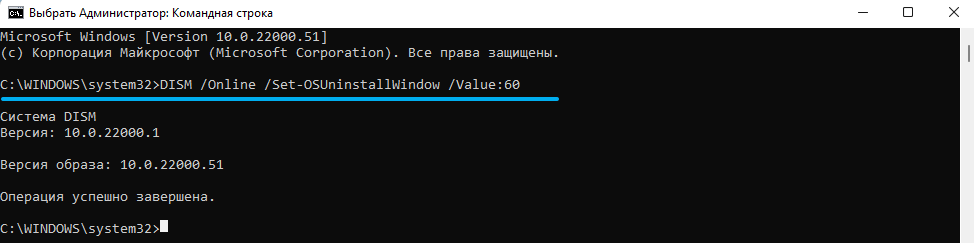
W rzeczywistości wskazane jest wykonanie takiego przedłużenia natychmiast po aktualizacji systemu Windows 11. Przez cały okres dwóch miesięcy będziesz mógł cofać system w dowolnym momencie, używając algorytmu opisanego w poprzednim rozdziale. Pod warunkiem, że plik systemu Windows.Stary nie został przez ciebie usunięty.
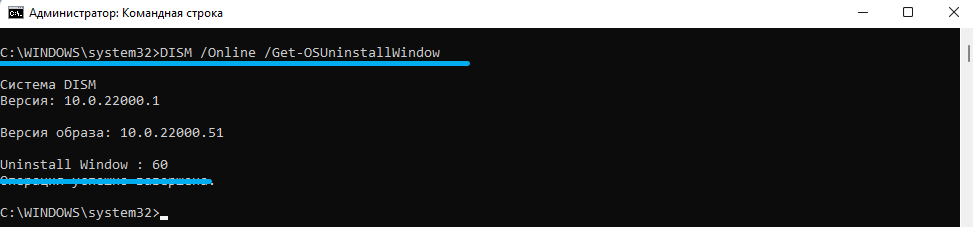
Czysta instalacja
Jeśli wszystkie terminy wygasły lub plik ze starą wersją został usunięty, jedyny sposób na zwrócenie systemu Windows 10 z systemem Windows 11, który nie był lubiany, wykonanie ponownej instalacji. Ważne jest, aby wiedzieć, że wszystkie dane na dysku systemowym zostaną usunięte, a jeśli ten dysk jest jedynym lub niezwykle ważnym plikami/folderami, należy na nim zapisywane, musisz je skopiować na inne medium lub wykonać rezerwę operacji kopiowania.
Rozważmy więc procedurę kroku w celu pełnej ponownej instalacji systemu Windows 10:
- Przechodzimy do oficjalnej strony załadunku 10. wersji systemu operacyjnego;
- Kliknij przycisk „Pobierz teraz” („Pobierz instalator”);
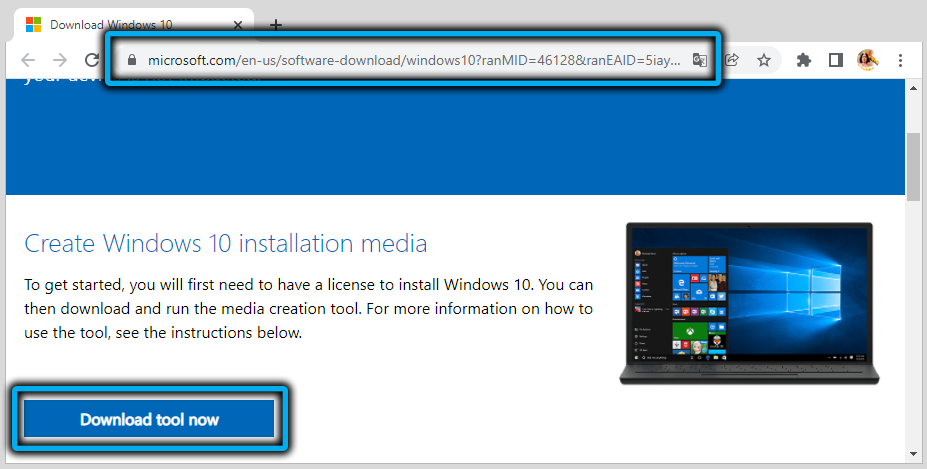
- Jak tylko plik MediaCreationTool.EXE zostanie załadowane, kliknij na to, aby rozpocząć;
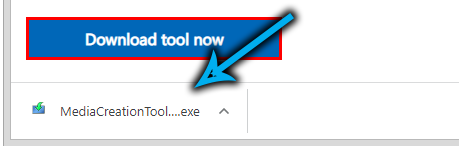
- Z pytaniem pojawi się standardowe okno pop -up, czy pozwalasz programowi wprowadzać zmiany na komputerze - odpowiadamy w afirmatywnym;
- Okno z warunkami umowy licencyjnej zostanie otwarte, a przycisk „Akceptuj” nie będzie od razu. Jak tylko stanie się to możliwe, kliknij go;
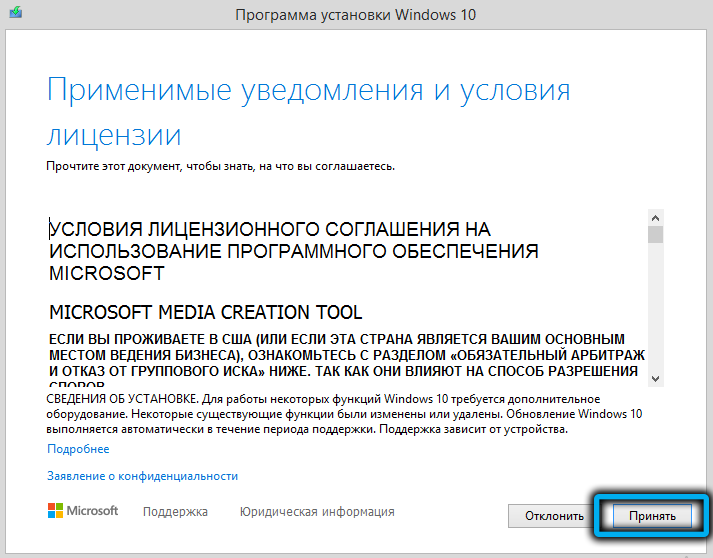
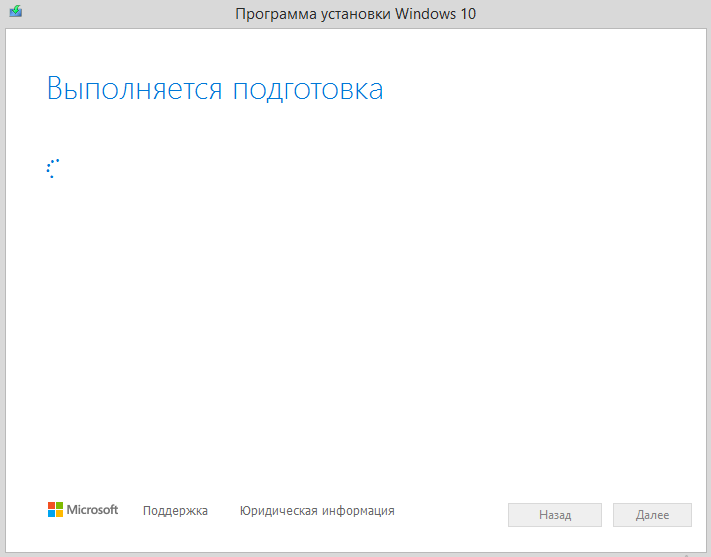
- Ekran przygotowawczy miga przez kilka sekund, aw następnym oknie należy wybrać parametr „Uaktualnij ten komputer teraz” i naciśnij następny przycisk;
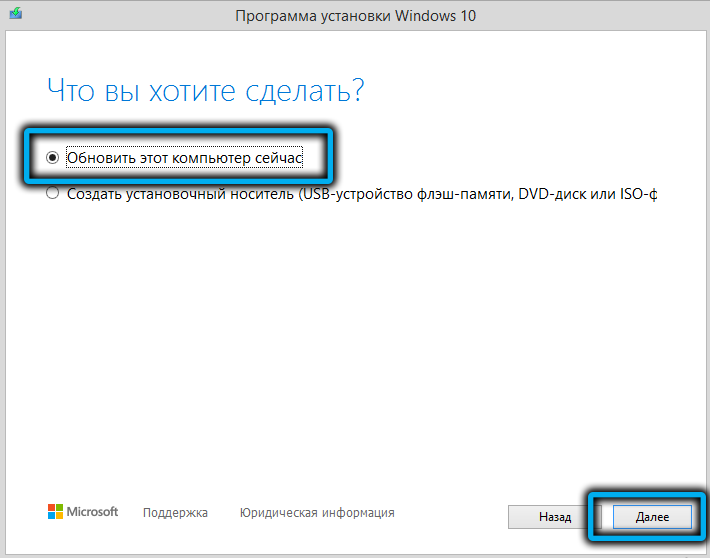
- Obraz Windows 10 zacznie ładować obraz komputera. Czas pobierania zależy od prędkości Internetu, w tej chwili możesz nadal korzystać z komputera;
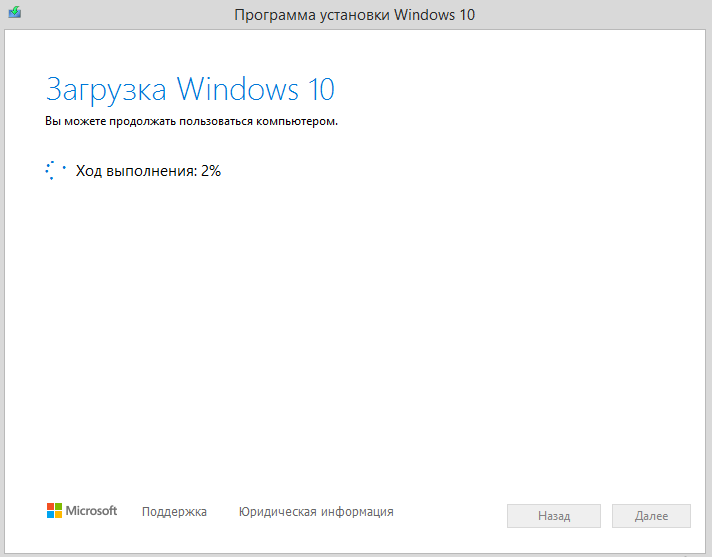
- Po zakończeniu obciążenia kliknij następny przycisk, ponownie akceptujemy warunki umowy licencyjnej;
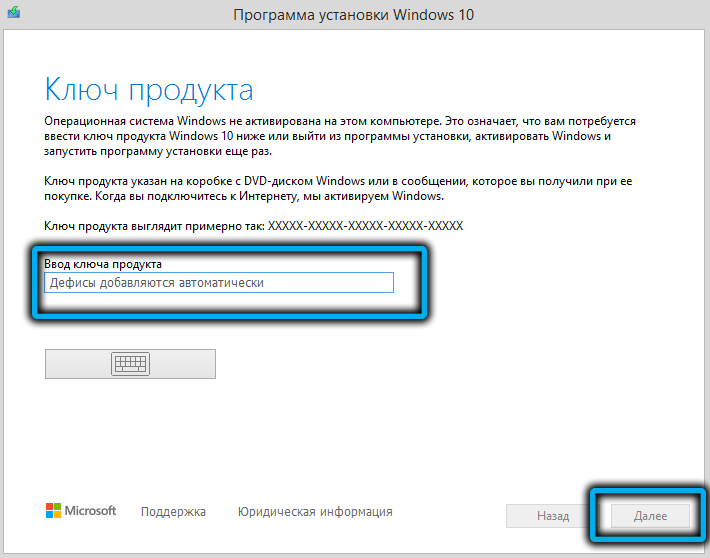
- W nowym oknie jesteśmy przekonani, że parametr NIC jest aktywny, naciśnij następny przycisk;
- Wreszcie, dochodzimy do końcowego ekranu, na którym musisz nacisnąć przycisk instalacji, aby rozpocząć proces instalacji „dziesięć”. Nie można go tutaj anulować.
Gdy system Windows 11 awansuje do 10, będziesz musiał skonfigurować system operacyjny w taki sam sposób, jak po pierwszej instalacji. Nie zajmie to dużo czasu, po czym możesz przywrócić skopiowane dane przed wycofaniem. I pamiętaj, aby nie zapomnieć o odmowie aktualizacji, w przeciwnym razie Windows 11 ponownie zapuknie do twoich drzwi.
Wniosek
Oczywiście o wiele łatwiej jest użyć pierwszej metody w pierwszych 10 dniach testowych lub przedłużyć czas powrotu na dwa miesiące. Jeśli jesteś zdezorientowany tylko absurdem panelu zadań, sytuacja jest naprawcza i już opisaliśmy, jak. Spróbuj go skonfigurować, być może zniknie twoje pragnienie powrotu do systemu Windows 10. Jeśli przyczyny leżą w poważniejszych problemach i nie znasz sposobów ich rozwiązania, mamy nadzieję, że nasze instrukcje pomogą ci zarobić tak bezbolesnie, jak to możliwe.
- « Jak usunąć panel grupowania grupowania grupowania w systemie Windows 11
- Jak zmienić rozmiar panelu zadań w systemie Windows 11 »

